- Автор Abigail Brown [email protected].
- Public 2023-12-17 06:53.
- Соңғы өзгертілген 2025-06-01 07:17.
Егер сіз графикалық дизайнер, бейне өңдеуші немесе компьютеріңізде бейнелерді көретін адам болсаңыз, компьютер мониторы анық және анық болуы керек. Уақыт өте келе монитор бұлыңғыр, бұлыңғыр немесе тым жарық болып көрінуі мүмкін. Көбінесе монитор параметрлерін реттеу жақсы сурет алуға және көру тәжірибеңізді жақсартуға көмектеседі.
Міне, мониторды сынау және оның оңтайлы көру үшін дұрыс калибрленгеніне көз жеткізу үшін дисплей параметрлерін реттеу жолы.
Осы мақаладағы ақпарат ДК мониторларының әртүрлі түрлеріне кеңінен қолданылады. Қосымша нұсқаулық алу үшін құрылғының нұсқаулығын немесе өндірушінің веб-сайтын қараңыз.
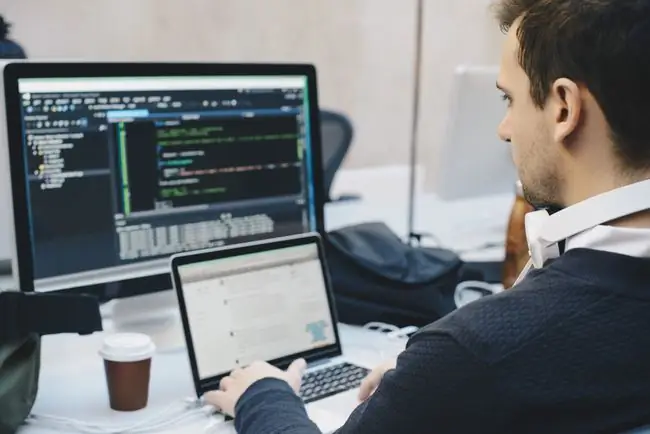
Монитордың жалпы шарттары түсіндірілді
Кездесуі мүмкін кейбір монитор терминдері шатастыруы немесе артық болуы мүмкін. Мұнда жалпы монитор параметрлерінің түсіндірмесі берілген:
- Түс: Түс параметрін арттыру немесе азайту түс қанықтылығына немесе түстердің қаншалықты терең және қою көрінетініне әсер етеді.
- Жарықтық: Жарықтықты өзгерту экранды күңгірт немесе ашық етеді. Экранның екі жағдайға да оңтайландырылғанына көз жеткізу үшін айнала қараңғы және жақсы жарықтандырылған кезде қолданып көріңіз.
- Айқындық: Айқындықты арттыру суреттің шеттерін күңгірт және айқынырақ етеді. Мұны тым төмен орнату жұмсақ, бұлыңғыр суретке әкеледі.
- Реңк: Реңк параметрі өндірушіге байланысты өзгереді. Кейбір дисплейлерде бұл түс пен күңгіртке әсер етуі мүмкін.
Мүмкіндіктер монитор түріне қарай өзгереді. Мысалы, ең жоғары экран сапасы CRT және СКД дисплейлері үшін ерекшеленеді. Сондай-ақ IPS СКД және TFT СКД мониторларының арасында айтарлықтай сапа айырмашылығы бар.
Мониторды қолмен реттеу
Көптеген мониторларда қолмен реттеу параметрлері бар. Қарапайым түзетуді қаласаңыз, монитордың физикалық түймелерін пайдаланып экранның түсі мен жарықтық параметрлерін реттеңіз. Кейбір дисплейлерде экранда қосымша опцияларды көрсететін мәзір түймесі де бар. Ноутбуктерде жарықтық пен контрастты басқаруға арналған пернетақтада түймелер жиі болады.
Түзетулерді жасамас бұрын мониторыңыздың мүмкіндіктерімен және шектеулерімен танысыңыз.
Windows компьютерлерінде экран бағытын, әдепкі мәтін өлшемін, қос мониторды орнатуды және басқару тақтасындағы басқа параметрлерді басқарыңыз.
Мониторды калибрлеу әдісі
Mac және Windows компьютерлерінде кірістірілген, тегін мониторды калибрлеу құралдары бар, олар монитор параметрлерін тексерудің тамаша алғашқы қадамы болып табылады. Жетілдірілген анықтама алу үшін онлайн монитор калибрлеу құралдары терең талдау мен орнату нұсқауларын береді.
Mac мониторының калибрлеу құралдарын пайдаланыңыз
MacOS кірістірілген дисплей калибраторының көмекшісі дисплей кескіндері бастапқы нұсқаларға сәйкес келетіндей етіп мониторды реттейді. Бұл графикалық дизайнерлер мен кескіндермен жұмыс істейтін кез келген адам үшін өте маңызды. Бұл қалай жұмыс істейді:
-
Apple мәзіріне өтіп, Жүйе теңшелімдері таңдаңыз.

Image -
Ашық Дисплейлер.

Image -
Түс қойындысын таңдаңыз.

Image -
Дисплей калибратор көмекшісін іске қосу үшін Калибрлеу таңдаңыз.

Image -
Жалғастыру таңдаңыз.

Image - Дисплей калибраторының көмекшісі дисплейді реттеу процесінде сізге нұсқау береді. Экрандағы нұсқауларды орындаңыз.
-
Аяқтаған кезде, дисплей калибраторының көмекшісі калибрленген түс профилін жасайды және оны дисплейдің түс профилі ретінде автоматты түрде тағайындайды.
Калибрлеу процесіндегі реттеулер саны дисплей түріне байланысты өзгереді. Кейбір дисплейлерде қосымша кірістірілген түс дәлдігі мен калибрлеу мүмкіндіктері бар. Дисплей құжаттамасын қараңыз.
Windows 10 Түсті калибрлеу құралын пайдаланыңыз
Windows 10 дисплей түсін калибрлеу утилитасы дисплейдің түрлі аспектілерін, соның ішінде түс, жарықтық және қанықтылықты реттейді. Оны пайдалану жолы:
-
Windows 10 Параметрлер қолданбасын ашып, Жүйе таңдаңыз.

Image -
Ашық болмаса, Дисплей қойындысын таңдаңыз.

Image -
Төмен жылжып, Қосымша дисплей параметрлері таңдаңыз.

Image -
Калибрленгіңіз келетін дисплей үшін Дисплей адаптері сипаттарын таңдаңыз.

Image -
Түстерді басқару қойындысына өтіңіз.

Image -
Түстерді басқару таңдаңыз.

Image -
Кеңейтілген қойындысына өтіңіз.

Image -
Дисплейді калибрлеу таңдаңыз.

Image - Калибрлеу процесін өту үшін экрандағы нұсқауларды орындаңыз.
Мониторды тегін онлайн құралымен калибрлаңыз
Мониторды кәсіби мақсаттарда пайдалансаңыз, тамаша бейне мен кескін сапасын қамтамасыз ету үшін қосымша шараларды қолданғыңыз келуі мүмкін. Lagom және Eizo Monitor Test сияқты тегін онлайн мониторды тестілеу құралдары түсті диаграммалар мен сынақ үлгілері сияқты объективті бастапқы материалдарды пайдаланып параметрлерді өзгертуге көмектеседі.
Lagom онлайн монитор-тестілеу құралы
Lagom ең жақсы сурет сапасын қамтамасыз ету үшін СКД мониторының параметрлерін реттеуге көмектеседі.
-
Lagom веб-сайтына өтіп, мониторды калибрлеу бойынша нұсқауларды оқыңыз.

Image -
Жоғарғы ашылмалы мәзірден іске қосқыңыз келетін сынақтарды таңдаңыз, соның ішінде Контраст, Айқындық, Гамма калибрлеу және т.б.

Image Lagom.nl сайтындағы құралдарды жүктеп алуға болады, осылайша құралдарды интернет байланысы болмаған кезде пайдалана аласыз.
EIZO онлайн монитор-тестілеу құралы
EIZO функциясы Lagom құралына ұқсас.
- EIZO веб-сайтына өтіп, қолжетімді сынақтарды қараңыз, соның ішінде Түс қашықтығы, Градиенттер, Ақаулы пикселдержәне т.б.
-
Орындағыңыз келетін сынақтарды таңдаңыз, содан кейін Тестті бастау таңдаңыз.

Image -
Параметрлерді реттеу үшін монитор сынақтарының кез келгенін немесе барлығын орындаңыз.

Image
Кәсіби мониторды калибрлеу құралдары
Егер сіз мониторды тереңірек калибрлеуді іздесеңіз, ақылы кәсіби мониторды тестілеу бағдарламалары бар, олардың көпшілігі тегін сынақ нұсқасын ұсынады.
Passmark MonitorTest бағдарламалық құралы әртүрлі сынақтардың толық экрандық көрінісін береді. Ол 35 сынақ үлгісін жасайды және сенсорлық экрандар мен HDR қамтиды, сонымен бірге барлық қолжетімді ажыратымдылықтар мен түс тереңдіктеріне қолдау көрсетеді. MonitorTest барлық ажыратымдылықтармен, сондай-ақ бірнеше монитор орнатуларымен жұмыс істейді. Ол сонымен қатар циклды тестілеуді қолдайды.
DisplayMate - мобильді дисплейлердің, компьютер мен бейне мониторлардың, проекторлардың және теледидарлардың кескіні мен сурет сапасын жақсартуға бағытталған басқа кәсіби мониторды калибрлеу құралы.






